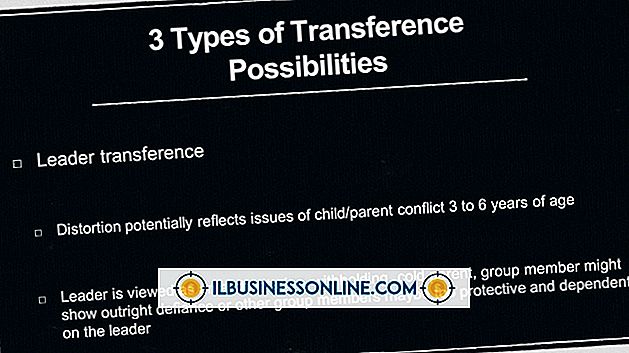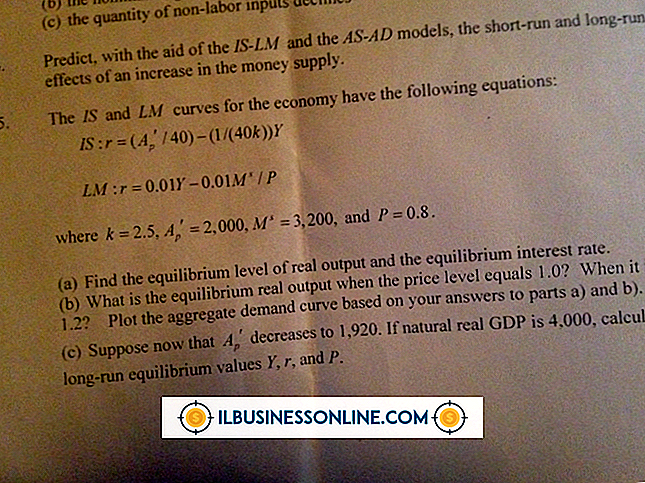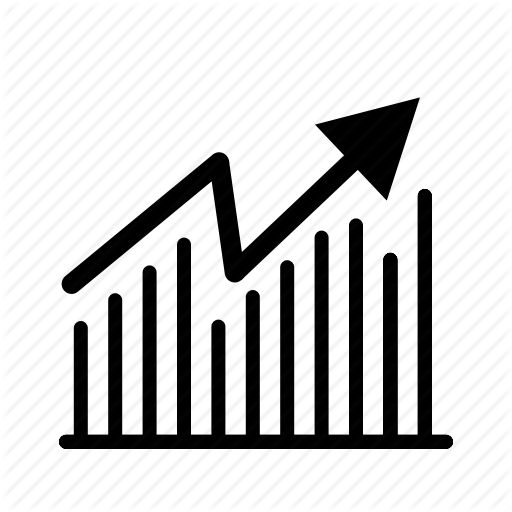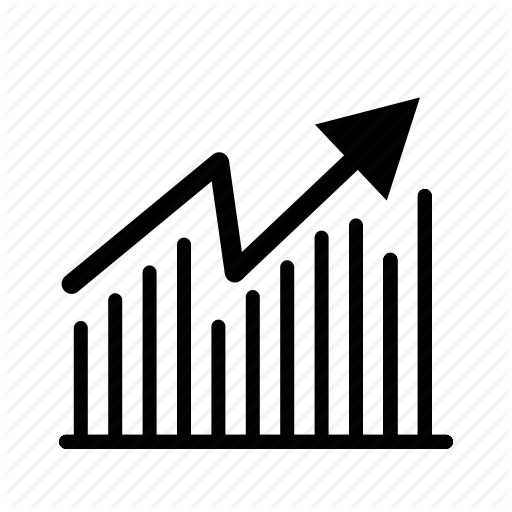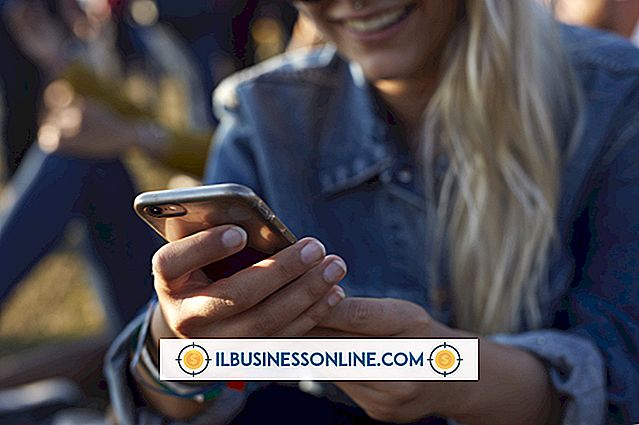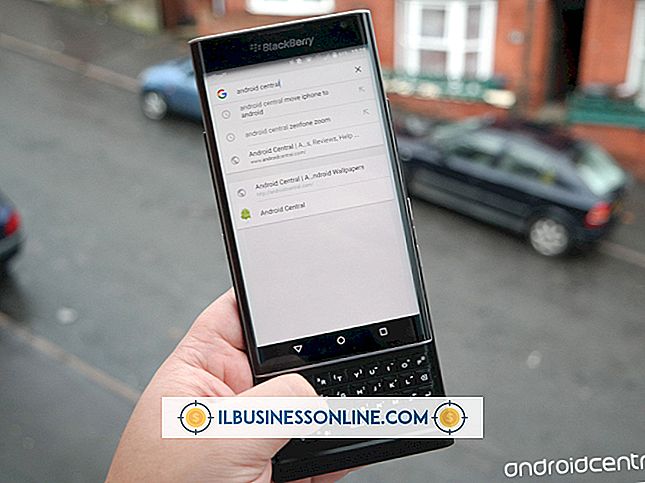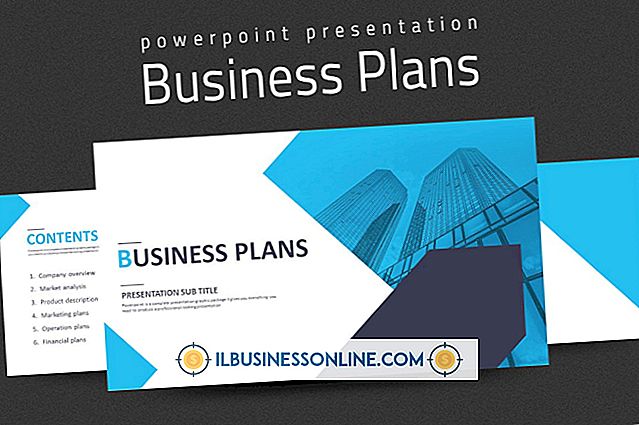Så här redigerar du fotnoter i Word 2007

Fotnoteringar i ett Microsoft Word 2007-dokument kan behövas. till exempel när du svarar på en myndighetens begäran om förslag, eller valfritt men användbart, till exempel när du förbereder ett verkställande tal. Hur som helst, fotnoter sätts aldrig i sten när du arbetar i Word. Du kan redigera dem när som helst för att ändra innehållet själv eller hur fotnoter visas. Om fotnoter visas på dina Word-dokument för att stödja materialet eller ge läsarna plats för att leta efter ytterligare information, kan de ändras när som helst.
1.
Starta Word 2007 och öppna dokumentet med fotnoter du vill redigera.
2.
Dubbelklicka var som helst inom det första fotnotområdet.
3.
Gör redigeringen - till exempel kan du korrigera namnet krediterat i en referens eller skriv ytterligare åt sidan information.
4.
Ändra fotnoter "utseende genom att klicka på fliken Hem, markera fotnoten eller fotnoter, och utföra uppgifter som att krympa sin teckensstorlek, ändra färg eller högerjustera dem på sidan.
5.
Klicka på knappen "Close Header & Footer" på den gröna "Header & Footer Tools" fliken. Knappen har en röd "X" för att klicka. Fotnoten är nu ljusgrå igen och Word-dokumentet kan redigeras.
6.
Ta bort en fotnot helt genom att markera uppskrift numret i själva Word-texten, inte fotnoten längst ner på sidan. Tryck på "Radera" -tangenten och numret tas bort från texten och fotnoten tas bort från sidfoten. Om det fanns fotnoter efter den raderade, ändras alla automatiskt automatiskt.
7.
Bläddra till nästa sida, vid behov, och upprepa processen tills alla fotnoter redigeras efter önskemål.
Tips
- Fotnoter på sidan ser som standard ljusgrå och kan tyckas oförklara, men du kan komma åt dem genom att dubbelklicka på dem. När fotnoter är öppna är huvuddelen av Word-sidan ljusgrå och ser oklar ut och fliken Grön rubrik och sidfotverktyg är aktiverad.